win10系统误删软件 Win10误报病毒软件如何恢复
更新时间:2024-04-26 16:56:21作者:jiang
Win10系统误删软件或误报病毒软件是许多电脑用户都会遇到的问题,这不仅会给用户带来不便,还可能导致重要文件丢失或系统崩溃,如何有效地恢复误删软件或处理误报病毒软件成为了用户们关注的焦点。在这篇文章中我们将探讨Win10系统误删软件和误报病毒软件的原因,以及如何通过简单的方法来恢复误删软件或解决误报病毒软件的问题。愿这篇文章能帮助到遇到这类问题的用户们。
win10系统误删软件1、双击windows桌面右下角的盾牌图标(可能在小三角里面),打开windows安全中心。
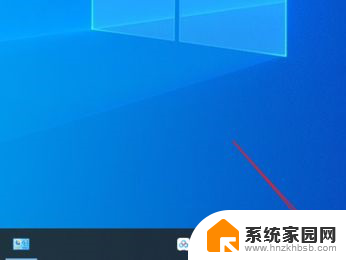
2、打开后,可以看到第一项为病毒和威胁防护,我们点击它。
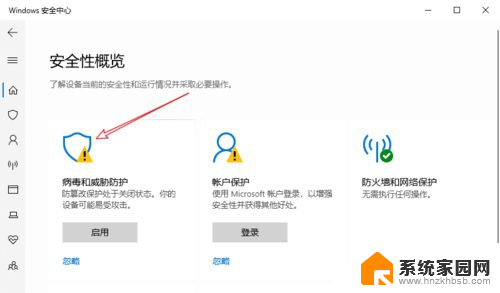
3、打开后,可以看到如图所示页面有保护历史记录,我们点击它。
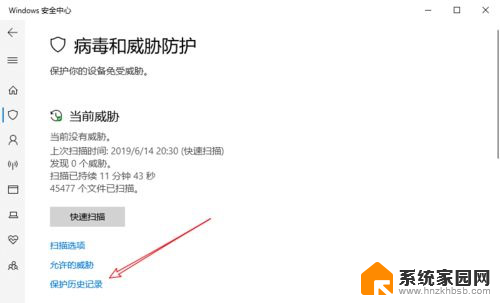
4、打开保护历史记录,有以阻止威胁和已隔离威胁,我们点击已隔离威胁。
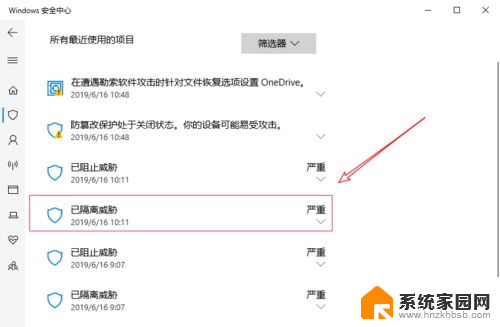
5、展开已隔离威胁,我们选择操作——还原。
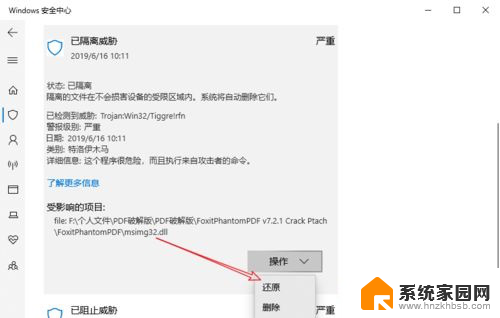
6、这样操作后,即可找回刚才被系统误删除的文件了。
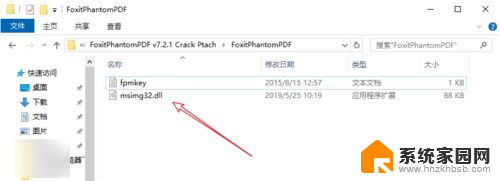
以上是有关win10系统误删软件的全部内容,如果您遇到这种情况,您可以按照以上方法解决,希望这些方法能对大家有所帮助。
win10系统误删软件 Win10误报病毒软件如何恢复相关教程
- windows10误杀文件 win10杀毒软件误删文件如何恢复
- win10病毒防护删除的文件在哪 如何找回Win10系统误删的文件
- 杀毒杀掉的文件能恢复吗 如何找回Win10系统自带杀毒软件误删的文件
- win10文件被当成病毒 win10病毒误报怎么解决
- w10删除的文件怎么恢复 win10默认杀软误删除文件后怎么恢复
- 系统自带的软件卸载了怎么恢复 Windows10自带应用误删怎么恢复
- win10软件有病毒怎么信任软件 Win10 Windows Defender 如何设置信任软件
- win10病毒和威胁防护文件恢复 win10如何恢复被病毒感染的文件
- win10电脑病毒 WIN10无法打开软件提示存在病毒如何解决
- 如何关掉win10自带杀毒软件 windows10系统自带杀毒软件如何关闭
- 电脑网络连上但是不能上网 Win10连接网络显示无法连接但能上网的解决方法
- win10无线网密码怎么看 Win10系统如何查看已连接WiFi密码
- win10开始屏幕图标点击没反应 电脑桌面图标点击无反应
- 蓝牙耳机如何配对电脑 win10笔记本电脑蓝牙耳机配对方法
- win10如何打开windows update 怎样设置win10自动更新功能
- 需要系统管理员权限才能删除 Win10删除文件需要管理员权限怎么办
win10系统教程推荐
- 1 win10和win7怎样共享文件夹 Win10局域网共享问题彻底解决方法
- 2 win10设置桌面图标显示 win10桌面图标显示不全
- 3 电脑怎么看fps值 Win10怎么打开游戏fps显示
- 4 笔记本电脑声音驱动 Win10声卡驱动丢失怎么办
- 5 windows查看激活时间 win10系统激活时间怎么看
- 6 点键盘出现各种窗口 如何解决Win10按键盘弹出意外窗口问题
- 7 电脑屏保在哪里调整 Win10屏保设置教程
- 8 电脑连接外部显示器设置 win10笔记本连接外置显示器方法
- 9 win10右键开始菜单没反应 win10开始按钮右键点击没有反应怎么修复
- 10 win10添加中文简体美式键盘 Win10中文输入法添加美式键盘步骤